DM8达梦数据库安装及卸载方法 |
您所在的位置:网站首页 › dm数据库 › DM8达梦数据库安装及卸载方法 |
DM8达梦数据库安装及卸载方法
|
DM8达梦数据库安装及windows环境创建数据库实例和注册数据库服务
硬件环境需求软件环境需求windows下安装和卸载安装卸载
linux下安装和卸载安装卸载
硬件环境需求
名称要求CPUIntel Pentium4(建议 Pentium 41.6G 以上)处理器内存256M(建议 512M 以上)硬盘5G 以上可用空间网卡10M 以上支持 TCP/IP 协议的网卡光驱32 倍速以上光驱显卡支持1024768256 以上彩色显示显示器SVGA 显示器键盘/鼠标普通键盘/鼠标
软件环境需求
名称要求操作系统Windows(简体中文服务器版 sp2 以上)/Linux(glibc2.3 以上,内核 2.6,已安装 KDE/GNOME 桌面环境,建议预先安装 UnixODBC 组件)网络协议TCP/IP系统盘至少 1G 以上的剩余空间
windows下安装和卸载
安装
1、运行安装程序 用户将 DM 安装光盘放入光驱中,插入光盘后安装程序自动运行或直接双击“setup.exe”安装程序后,程序将检测当前计算机系统是否已经安装其他版本 DM。如果存在其他版本 DM,将弹出提示对话框,如点击确定则继续安装否则退出安装程序。 安装完成 DM 提供的卸载方式为全部卸载。在 Windows 操作系统中在菜单里面找到“达梦数据库”,然后点击“卸载”菜单;也可以在 DM 安装目录下,找到卸载程序 uninstall.exe来执行卸载。 卸载步骤: 运行卸载程序,程序将会弹出提示框确认是否卸载程序。点击“确定”进入卸载小结页面,点击“取消”退出卸载程序。如下图所示: 提示是否删除配置文件,点击是即可进入卸载 用户在安装 DM 前,需要检查当前操作系统的相关信息,确认 DM 安装程序与当前操作系统匹配,以保证 DM 能够正确安装和运行。 将准备好的安装程序拷贝到系统中,运行一下命令,通过文本方式安装DM数据库。 ./DMInstall.bin -i安装过程如下: 步骤 1:选择安装语言 请根据系统配置选择相应语言,输入选项,回车进行下一步。 如果当前操作系统中已存在 DM,将在终端弹出提示,输入选项:继续,将进行下一 步的命令行安装,否则退出命令行安装。
用户选择安装类型需要手动输入,默认是典型安装。如果用户选择自定义安装,将打印全部安装组件信息。用户通过命令行窗口输入要安装的组件序号,选择多个安装组件时需要使用空格进行间隔。输入完需要安装的组件序号后回车,将打印安装选择组件 所需要的存储空间大小。
安装程序将打印当前安装路径的可用空间,如果空间不足,用户需重新选择安装路径。如果当前安装路径可用空间足够,用户需进行确认。不确认,则重新选择安装路径。
用户对安装信息进行确认。不确认,则退出安装程序,确认,进行 DM 的安装。
注意:安装完成后,终端提示“请以 root 系统用户执行命令”。由于使用非root系统用户进行安装,所以部分安装步骤没有相应的系统权限,需要用户手动执行相关命令。用户可根据提示完成相关操作。
用户在 DM 安装目录下,找到卸载程序 uninstall.sh 来执行卸载。用户执行以下命令启动命令行卸载程序。 #进入 DM 安装目录 cd /DM_INSTALL_PATH #执行卸载脚本命令行卸载需要添加参数-i ./uninstall.sh -i卸载步骤: 步骤 1:运行卸载程序 终端窗口将提示确认是否卸载程序,输入“y/Y”开始卸载 DM,输入“n/N”退出卸载程序。 达梦社区地址:https://eco.dameng.com |
【本文地址】
今日新闻 |
推荐新闻 |
 2、语言与时区选择 根据系统配置选择相应语言与时区,点击“确定”按钮继续安装。
2、语言与时区选择 根据系统配置选择相应语言与时区,点击“确定”按钮继续安装。  3、欢迎页面 点击下一步
3、欢迎页面 点击下一步  4、许可证协议 安装和使用DM之前,该安装程序需要用户阅读许可协议条款,用户如接受该协议,则选中“接受”,并点击“下一步”继续安装;用户若选中“不接受”,将无法进行安装。
4、许可证协议 安装和使用DM之前,该安装程序需要用户阅读许可协议条款,用户如接受该协议,则选中“接受”,并点击“下一步”继续安装;用户若选中“不接受”,将无法进行安装。  5、验证 Key 文件 点击浏览选择Key文件
5、验证 Key 文件 点击浏览选择Key文件  6、选择安装组件 DM8安装程序共有四种安装类型:“典型安装”、“服务器安装”、“客户端安装”和“自定义安装”用户可灵活选择安装类型。用户根据需求勾选组件,可以是任意组合。
6、选择安装组件 DM8安装程序共有四种安装类型:“典型安装”、“服务器安装”、“客户端安装”和“自定义安装”用户可灵活选择安装类型。用户根据需求勾选组件,可以是任意组合。  选择安装目录 用户可以点击浏览自定义选择安装目录。
选择安装目录 用户可以点击浏览自定义选择安装目录。  如果用户所指定的目录已经存在,则弹出下图所示警告消息框提示用户该路径已经存在。若确定在指定路径下安装请点击“确定”,则该路径下已经存在的 DM某些组件,将会被覆盖;否则点击“取消”,返回到上图所示界面,重新选择安装目录。
如果用户所指定的目录已经存在,则弹出下图所示警告消息框提示用户该路径已经存在。若确定在指定路径下安装请点击“确定”,则该路径下已经存在的 DM某些组件,将会被覆盖;否则点击“取消”,返回到上图所示界面,重新选择安装目录。 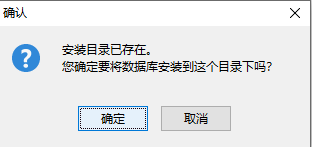 安装前小结 显示用户即将进行的安装的有关信息,例如产品名称、版本信息、安装类型、安装目录、可用空间、可用内存等信息,用户检查无误后点击“安装”按钮进行 DM 的安装。
安装前小结 显示用户即将进行的安装的有关信息,例如产品名称、版本信息、安装类型、安装目录、可用空间、可用内存等信息,用户检查无误后点击“安装”按钮进行 DM 的安装。  如果 C:\Windows\system32 目录下已存在配置文件 dm_svc.conf,则弹出下图 所示警告消息框提示用户该文件已经存在。若点击“是”,则安装时将生成新的配置文件覆盖原有文件,开始进行 DM 的安装;若点击“否”,则安装时不另外生成新的配置文件,使用原有文件,开始进行 DM 的安装;若点击“取消”,则返回到上图所示界面。
如果 C:\Windows\system32 目录下已存在配置文件 dm_svc.conf,则弹出下图 所示警告消息框提示用户该文件已经存在。若点击“是”,则安装时将生成新的配置文件覆盖原有文件,开始进行 DM 的安装;若点击“否”,则安装时不另外生成新的配置文件,使用原有文件,开始进行 DM 的安装;若点击“取消”,则返回到上图所示界面。 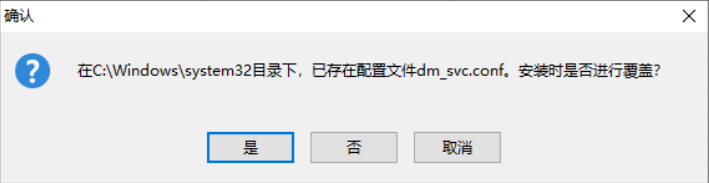



 点击确定会显示卸载信息:
点击确定会显示卸载信息: 
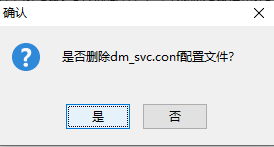 显示显示卸载进度直至提示卸载成功。
显示显示卸载进度直至提示卸载成功。  到此卸载完成。
到此卸载完成。 步骤 2:验证 Key 文件 用户可以选择是否输入 Key 文件路径。不输入则进入下一步安装,输入 Key 文件路径,安装程序将显示 Key 文件的详细信息,如果是合法的 Key 文件且在有效期内,用户可以继续安装。
步骤 2:验证 Key 文件 用户可以选择是否输入 Key 文件路径。不输入则进入下一步安装,输入 Key 文件路径,安装程序将显示 Key 文件的详细信息,如果是合法的 Key 文件且在有效期内,用户可以继续安装。  步骤 3:输入时区 用户可以选择 DM 的时区信息。
步骤 3:输入时区 用户可以选择 DM 的时区信息。  步骤 4:选择安装类型 命令行安装与图形化安装的选择的安装类型是一样。
步骤 4:选择安装类型 命令行安装与图形化安装的选择的安装类型是一样。 步骤 4:选择安装路径 用户可以输入 DM 的安装路径,不输入则使用默认路径,默认值为$HOME/dmdbms(如果安装用户为 root,则默认安装目录为/opt/dmdbms,但不建议使用 root 系统用户来安装 DM)。
步骤 4:选择安装路径 用户可以输入 DM 的安装路径,不输入则使用默认路径,默认值为$HOME/dmdbms(如果安装用户为 root,则默认安装目录为/opt/dmdbms,但不建议使用 root 系统用户来安装 DM)。 步骤 5:安装小结 安装程序将打印用户之前输入的部分安装信息。
步骤 5:安装小结 安装程序将打印用户之前输入的部分安装信息。 步骤 6:安装 会显示安装进度,展示安装达梦各个模块。然后提示:
步骤 6:安装 会显示安装进度,展示安装达梦各个模块。然后提示:
 步骤 2:卸载 显示卸载进度。
步骤 2:卸载 显示卸载进度。  在 Linux(Unix)系统下,使用非 root 用户卸载完成时,终端提示“请以 root 系统用户执行命令”。用户需要手动执行相关命令。
在 Linux(Unix)系统下,使用非 root 用户卸载完成时,终端提示“请以 root 系统用户执行命令”。用户需要手动执行相关命令。  用户动执行相关命令后卸载完成。
用户动执行相关命令后卸载完成。